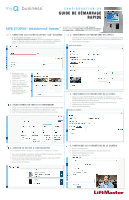LiftMaster CAPXLV Quick Start Guide - English French Spanish - Page 10
ConfiguraciÓn, InstalaciÓn
 |
View all LiftMaster CAPXLV manuals
Add to My Manuals
Save this manual to your list of manuals |
Page 10 highlights
CONFIGURACIÓN (CONTINUACIÓN) 7. AGREGAR CREDENCIALES 1. En la barra de navegación izquierda, haga clic en "Credentials" (Credenciales). 2. Haga clic en el botón "Add Credential" (Agregar credencial) para agregar transmisores, tarjetas, etc. a la instalación de manera individual o masiva. 3. Haga clic en "Save" (Guardar). NOTA: Una credencial debe estar asociada a una persona para que esté activa. Vea el Paso 8. 9. AGREGAR PERSONA 1. Desde el menú "People" (Personas), haga clic en el botón "Add Person" (Agregar persona). 2. Agregue personal, residentes y proveedores. Esto incluye número(s) de teléfono, código(s) de ingreso, credenciales, grupo(s) y fechas de activación. 3. Haga clic en "Save" (Guardar). NOTA: Una persona debe estar en un grupo para acceder a cualquier entrada en la comunidad. 8. INVITAR AL PROPIETARIO Y A LOS ADMINISTRADORES DE LAS INSTALACIONES 1. Desde el menú "People" (Personas), haga clic en el botón "Add Person" (Agregar persona). 2. Ingrese el nombre y apellido. En esta página puede ingresar otra información opcional (correo electrónico, función, dirección, directorio, credenciales, acceso y vehículos). 3. Haga clic en "Save" (Guardar). 4. La persona recibirá una invitación por correo electrónico para iniciar sesión en las instalaciones con los derechos determinados por su función. Las clasificaciones de las funciones desde las más altas son Propietario del distribuidor y Propietario de las instalaciones, que tienen más control, seguidos por Administrador del distribuidor, Administrador de las instalaciones, Técnico del distribuidor y Administrador de acceso. 10. CONFIRMAR LA CONFIGURACIÓN ANTES DE LA INSTALACIÓN Confirme que la configuración coincida con la de myQ® Business™. Realice una llamada telefónica de prueba (esto se puede hacer llamando a un nombre en el directorio o usando la función de prueba SIP bajo la Red en el modo Administrador del CAPXLV). Una vez que haya confirmado los ajustes, desconecte la alimentación e Internet. 11. VERIFICAR EL FUNCIONAMIENTO DE LA CÁMARA DE VIDEO 1. Encienda el CAPXLV en modo Administrador, localice y encienda el interruptor DIP 1 (ubicado en la tarjeta de Internet/alimentación). 2. Realice una llamada telefónica de prueba usando la función de prueba SIP en "Network > Test Sip" (Red > Probar Sip). Ingrese el número de teléfono y presione el icono verde del teléfono. 3. Abra la pestaña de Audio/Video para confirmar que la entrada de video funciona. 4. Apague el modo Administrador del CAPXL. Localice y apague el interruptor DIP 1 (ubicado en la tarjeta de Internet/alimentación). 5. Realice múltiples eventos de acceso en el CAPXLV y confirme que los videoclips archivados aparecen en el registro de actividades. INSTALACIÓN 1. INSTALAR EL CAPXLV Retire los orificios ciegos según se requiera y monte el CAPXLV en un pedestal, una superficie plana sólida o un accesorio de caja trasera y juego adaptador (CAPXLTK). 2. INSTALAR LOS ACCESORIOS Instale las antenas de radio y de Wi-Fi, el bloqueo postal, el lector de tarjeta opcional y la tarjeta de entrada de llamada rápida opcional. NOTA: CAPXLV incluye una camera. Juego de accesorio de adaptación de CAPXL (CAPXLCAM) para CAPXL o para el reemplazo. CAPXLCAM (opcional) Wi-Fi LPEXP (opcional) 3. CONECTAR LA ALIMENTACIÓN ELÉCTRICA Y LA PUESTA A TIERRA Pase los cables de alimentación desde el transformador que se suministra hasta el CAPXLV y enchufe el transformador en un tomacorriente de 120 Vca. Confirme que el CAPXLV se haya encendido. Conecte a tierra la lengüeta de puesta a tierra. Para obtener más información, consulte el manual completo. ENTRADA DE ENERGÍA ELÉCTRICA Tarjeta de Internet/ alimentación Lector de tarjeta (opcional) Bloqueo postal (opcional) Alimentación de energía 120 Vca Tomacorriente dedicado